
Полезное:
Как сделать разговор полезным и приятным
Как сделать объемную звезду своими руками
Как сделать то, что делать не хочется?
Как сделать погремушку
Как сделать так чтобы женщины сами знакомились с вами
Как сделать идею коммерческой
Как сделать хорошую растяжку ног?
Как сделать наш разум здоровым?
Как сделать, чтобы люди обманывали меньше
Вопрос 4. Как сделать так, чтобы вас уважали и ценили?
Как сделать лучше себе и другим людям
Как сделать свидание интересным?

Категории:
АрхитектураАстрономияБиологияГеографияГеологияИнформатикаИскусствоИсторияКулинарияКультураМаркетингМатематикаМедицинаМенеджментОхрана трудаПравоПроизводствоПсихологияРелигияСоциологияСпортТехникаФизикаФилософияХимияЭкологияЭкономикаЭлектроника

Краткая справка по командам MS DOS
|
|
Изменение текущего диска: указать имя диска, нажать клавишу Enter
Запуск программ: набрать спецификацию файла, запускающего программу, Enter
Создание каталога: МD [диск][путь\]имя_создаваемого_каталога
Удаление каталога: RD [диск][путь\]имя_удаляемого_каталога
Просмотр содержимого каталога DIR [диск][путь][/P][/W]
где /W - ключ просмотра каталога в краткой форме;
/P - ключ постраничного просмотра каталога.
Переход в другой каталог (изменение текущего каталога): CD путь
если путь .. - в родительский каталог; \ - в корневой каталог.
Копирование файлов:
COPY [диск][путь\]имя_файлов [диск][путь\][имя файлов]
\"Откуда"/ \-"Куда"-/
имя_файлов - имя файла или шаблон.
Удаление файлов: DEL [диск][путь\]имя_файлов
Форматирование дискет: [диск][путь\]FORMAT Диск [/s]
\-----1----/
где: 1 - где хранится утилита format.com (C:\WINDOWS\SYSTEM32 в XP);
Диск - имя НГМД, где форматируется дискета - только A: или B:!;
/S - ключ для форматирования системной дискеты.
Правило записи команды архивации файлов с помощью архиватора ARJ (файл arj.exe):
[диск][путь\]arj функция [диск][путь\]архив [диск][путь\][файлы]
\--- 1 ---/ \--- 2 ---/ \--- 3 ---/
Здесь: 1 - указывает место хранения файла arj.exe;
2 - указывает, где хранится или будет создан архивный файл;
3 - указывает, где хранятся файлы, помещаемые в архив или куда будут записаны файлы, извлекаемые из архива;
функция: A - создание архива, добавление файлов в архив;
M -перемещение файлов в архив;
D - удаление файлов из архива;
E,X - извлечение файлов из архива;
L,V - просмотр оглавления архива.
архив - имя архивного файла;
файлы - имя файла или шаблон для группы файлов (добавляемых, перемещаемых, удаляемых или извлекаемых).
Подготовка к выполнению заданий упражнения:
1. Включите ПЭВМ, войдите в домен кафедры под Вашим именем (выбран при регистрации в сети), перейдите в режим MS DOS: =>Пуск =>Программы =>Стандартные =>Командная строка или =>Пуск =>Выполнить, наберите CMD Enter.
2. Для восстановления файлов, необходимых при выполнении упражнения, запустите командный файл Upr-2005.bat (он в папке P:\Мухамадеев И.Г\Upr-Win2005).
3. Раскройте окно на весь экран Alt+ Enter.
Упражнение выполнять только в режиме командной строки.
ЗАДАНИЯ УПРАЖНЕНИЯ
- Посмотрите текущий каталог текущего диска.
- Измените, если требуется, текущий диск на D: и посмотрите его корневой каталог.
Проанализируйте информацию, выведенную на экран, определите:
- имя самого большого файла, самого свежего, старого;
- есть ли подкаталоги и какие;
- сколько осталось свободного места на диске.
3. Сделайте текущим каталог корневой каталог Вашего сетевого диска (обычно X:, метка диска – Ваш логин). Если диск Х: недоступен, вместо него можно использовать диск D:.
4. Посмотрите постранично, в краткой форме (не меняя текущей диск!):
- каталог NC5 диска P:;
- каталог TOOLS диска C:;
- подкаталог FILES каталога MIG диска D:.
5. Запустите программы:
- программу «Cникерс» (запускает файл snickers.exe, хранящийся в каталоге TOOLS диска C:).
Выход из программы Esc.
- программу Turbo Pascal (файл turbo.exe, хранящийся в каталоге TP5-5 диска D:).
Выход из Turbo Pascal: Alt+X.
6. Создайте файловую структуру на Вашем сетевом диске X: (как на рисунке ниже).
Если сеть недоступна, создайте эту структуру на диске D:, а вместо каталога U_DOS создайте каталог своей группы.
Примечание: имя DrVWeb набирать с пробелом
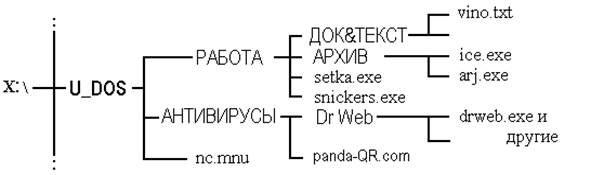 |
Рекомендуемый порядок создания этой файловой структуры:
6.1. Создайте все каталоги(имена каталогов на рис. напечатаны ЗАГЛАВНЫМИ буквами):
Правильность создания каталогов обязательно проверяйте командой DIR
6.2. Посмотрите соответствующие каталоги указанных дисков и скопируйте хранящиеся там файлы:
- Файлы ice.exe и arj.exe из каталога ARH (каталог "Откуда") диска C: в каталог АРХИВ (каталог "Куда") диска X: (каталог АРХИВ хранится в каталоге РАБОТА, а РАБОТА в каталоге U_DOS)
- файлыsetka.exe и snickers.exe из каталога TOOLS диска С: в каталог РАБОТА диска X:
- все файлы из подкаталога 2-го уровня DRWEB каталога AVIR диска С: в каталог Dr Web диска X:
- файл panda-QR.com из каталога AVIR диска C: в каталог АНТИВИРУСЫ диска X:
- файл nc.mnu из каталога NC5 диска P: в каталог U_DOS диска X:
- файл vino.txt из подкаталога 3-го уровня TXT каталога MIG диска D: в каталог ДОК&ТЕКСТ диска X:
При копировании удобно текущим делать тот каталог, куда копируется файл
7.Создайте в каталоге U_DOS подкаталог МОИVДОКУМЕНТЫ, и скопируйте в него все файлы типа txt из подкаталога 3 уровня TXT каталога MIG диска D
8. Выполните проверку наличия вирусов на диске X: c помощью антивирусной программы Dr Web (файл drweb.exe в каталоге Dr Web диска X:).
Задание повышенной сложности ()
9.Использование архиватора ARJ (файл arj.exe в каталоге АРХИВ диска X:).
- упакуйте все файлы из каталога TXT каталога MIG диска D: в архивный файл text.arj в каталог АРХИВ диска X:
- добавить файл nc.mnu в архивный файл text.arj
- посмотреть содержание созданного архивного файла
- распакуйте архив text.arj в подкаталог ДОК&TEKCT диска X:
10. Только после проверки преподавателем правильности выполнения упражнения удалите созданную Вами структуру на диске X: (или D:) и выйдите из режима MS DOS командой Exit.
| <== предыдущая | | | следующая ==> |
| society | | | Профилактическая гимнастика |
Date: 2015-07-27; view: 331; Нарушение авторских прав